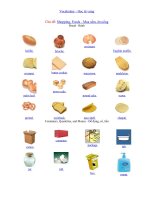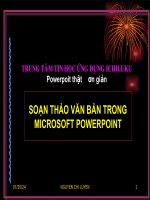Học nhanh PowerPoint bằng hình ảnh trong 15 giờ
Bạn đang xem bản rút gọn của tài liệu. Xem và tải ngay bản đầy đủ của tài liệu tại đây (1.46 MB, 72 trang )
Tµi liÖu Båi d
ìng
gi¸o viªn
So¹n Gi¸o ¸n ®iÖn tö
b»ng Powerpoint
XP
1
NguyÔn §×nh Khang
Th¸ng 07/ 2007
Trêng THCS §¹i ¸ng------------------TLBDGV
(Lu hµnh néi bé)
Nguyen Dinh Khang/ 0922558282
07/03/13
Bµi 1:
më ®Çu
07/03/13 2Nguyen Dinh Khang/ 0922558282
1.Cách gõ tiếng Việt
Để gõ được chữ Ơ ta gõ OW
Ta có công thức gõ như sau:
â = aa; ă = aw; ô = oo; ư = uw;
ơ = ow; đ = dd; Dấu ? = r; Dấu / =
s
Dấu \ = f; Dấu . = j; Dấu ~ = x
07/03/13
3
Nguyen Dinh Khang/ 0922558282
2.Khởi động chương trình
Khởi động máy tính để xuất hiện môi
trường làm việc: Windows 98;
Windows 2000 hoặc Windows xp
Dùng con trỏ chuột kích vào mục:
Start/programs/Microsoft
PowerPoint
07/03/13
4
Nguyen Dinh Khang/ 0922558282
07/03/13
5
Nguyen Dinh Khang/ 0922558282
3.Thiết kế phiên trình bày (Slide)
3.1.Thiết kế Slide đơn giản theo mẫu
+ Xuất hiện trang làm việc
+ Soạn nội dung cho phiên trình bày
(Slide)
* Gõ tiêu đề tại ô Click to add title
* Gõ phụ đề tại ô Click to add subtitle
* Gõ văn bản tại ô Click to add text
+ Muốn thêm Slide: Chọn Insert/New
Slide
07/03/13
6
Nguyen Dinh Khang/ 0922558282
3.ThiÕt kÕ phiªn tr×nh bµy (Slide)
3.2.ThiÕt kÕ Slide chñ ®Ò cã s½n
+ XuÊt hiÖn trang lµm viÖc
+ Chän New Presentation/From
Design Template
+ Muèn thªm Slide: Chän
Insert/New Slide
07/03/13
7
Nguyen Dinh Khang/ 0922558282
4.Trình diễn phiên trình bày
Muốn sử dụng các chế độ xem Slide
thì nhấn chuột vào Menu View :
+ Slide ( Slide View): xem Slide theo chế độ
chuẩn
+ Outline View: Xem Slide đại cương để hiệu
chỉnh, bổ xung. Ta không thể làm việc với
chế độ ảnh, đồ hoặc biểu đồ trong chế độ
này
+ Slide Sorter View: Xem các Slide dưới dạng
ngắn gọn hơn
07/03/13
8
Nguyen Dinh Khang/ 0922558282
4.Tr×nh diÔn phiªn tr×nh bµy
Muèn sö dông c¸c chÕ ®é xem Slide
th× nhÊn chuét vµo Menu View :
+ Note page: Xem Slide cã chó thÝch vµ tiªu
®Ò
+ Slide Show: Xem Slide tríc khi ®a ra m¸y
chiÕu hoÆc m¸y in
07/03/13
9
Nguyen Dinh Khang/ 0922558282
5.Sử dụng Transition
+ Chọn một Slide dã đầy đủ dữ liệu
+ Nhấn chuột vào Menu Slide Show/chọn Slide
transition
-- Xuất hiện hộp thoại, trong đó chứa sẵn
các hiệu ứng cho 1 trang trình bày.
Ví dụ:
No transition: Không có chuyển tiếp
Random transition: Chuyển tiếp ngẫu nhiên
Blinds Horizontal: Mành che theo chiều
ngang, dọc
Cover Left: Che dần từ trái sang phải
07/03/13
10
Nguyen Dinh Khang/ 0922558282
5.Sử dụng Transition
+ Chọn tốc độ của transition:
Slow:
Chậm;
Medium:
trung bình
; Fast:
Nhanh
Trong ô Sound: Chọn các kiểu âm thanh
No sound: Không có âm thanh
Camera: Máy quay phim
Drive by: Tiếng xe chạy
Laser: ánh sáng lazer
+ Chọn Apply to all cho tất cả các Slide hoặc Apply
cho Slide đang chọn
+Muốn huỷ chế độ Transition: Slide show/Slide
transition/ No transition/ Apply hoặc Apply all
07/03/13
11
Nguyen Dinh Khang/ 0922558282
6. Các thao tác hiệu chỉnh
+ Chọn một Slide trắng: Menu Insert/New
Slide
+ Chèn thêm một Slide giống hệ Slide đang có:
Menu Insert/ Duplicate Slide
+ Xoá Slide: Mở Slide ở dạng Sorter View/
Chọn slide muốn xoá hoặc bấm Delete trên bàn
phím
+ Di chuyển Slide: Mở Slide ở dạng Sorter
View/ Chọn Slide muốn di chuyển/ Giữ nút
trái chuột đến vị trí mới
+ Sao chép Slide: Mở Slide ở dạng Sorter View
/Chọn Slide muốn sao chép/ Giữ phím CTR+
nút trái chuột, di chuyển đến vị trí mới07/03/13
12
Nguyen Dinh Khang/ 0922558282
6. C¸c thao t¸c hiÖu chØnh
+ §æi mÉu thiÕt kÕ Slide:
•
Chän Slide muèn thay ®æi mÉu
•
Chän Menu Format/ Slide Design
hoÆc Slide Layout
•
Chän mÉu thiÕt kÕ b¹n muèn
+ Söa néi dung cña Slide: C¸c thao t¸c söa nh
trong M.S Word
07/03/13
13
Nguyen Dinh Khang/ 0922558282
7.Lưu văn bản ra đĩa
- Lưu vào đĩa cứng của máy
tính đang dùng
Chọn File/Save hoặc
Save as
Chọn tên ổ cứng và
thư mục trong Look in
Gõ tên File vào hộp
File name
Chọn Save
- Lưu vào ổ USB
Chọn File/Save hoặc
Save as
Chọn tên ổ là USB, Gõ
tên File vào hộp File
name
Chọn Save
07/03/13
14
Nguyen Dinh Khang/ 0922558282
7.Lưu văn bản ra đĩa
- Lưu vào đĩa cứng của máy
tính đang dùng
Chọn File/Save hoặc
Save as
Chọn tên ổ cứng và
thư mục trong Look in
Gõ tên File vào hộp
File name
Chọn Save
- Lưu vào ổ USB
Chọn File/Save hoặc
Save as
Chọn tên ổ là USB, Gõ
tên File vào hộp File
name
Chọn Save
07/03/13
15
Nguyen Dinh Khang/ 0922558282
8.Më mét tÖp míi
•
Chän menu File/ chän New
•
XuÊt hiÖn
07/03/13
16
Nguyen Dinh Khang/ 0922558282
9. Thoát khỏi Power Point
- Đóng tập đang mở:
Chọn menu File/
Close
- Thoát khỏi chương
trình Power Point:
menu File/Exit
- Thoát khỏi Windows:
Chọn Start/Turn
off computer/ Turn
off
07/03/13
17
Nguyen Dinh Khang/ 0922558282
9. Thoát khỏi Power Point
- Đóng tập đang mở:
Chọn menu File/
Close
- Thoát khỏi chương
trình Power Point:
menu File/Exit
- Thoát khỏi Windows:
Chọn Start/Turn
off computer/ Turn
off
07/03/13
18
Nguyen Dinh Khang/ 0922558282
Bµi 2:
C¸c thao t¸c ®Þnh d¹ng
phiªn tr×nh bµy (Slide)
07/03/13 19Nguyen Dinh Khang/ 0922558282
1. Mở một FILE dữ liệu đã có sẵn
Vào chương trình Power Point
Chọn Menu File/Open
Chọn tên ổ và thư mục trong Look in
Gõ tên file vào hộp File name
Chọn Open
07/03/13
20
Nguyen Dinh Khang/ 0922558282
2. §Þnh d¹ng mµu nÒn
2.1.§Þnh d¹ng
theo ý muèn
+ Chän Menu
Format/Background
hép tho¹i
Background
+ Chän h×nh mòi tªn
trong Background fill
hép tho¹i
07/03/13
21
Nguyen Dinh Khang/ 0922558282
2. §Þnh d¹ng mµu nÒn
Trong hép tho¹i nµy:
+ Cã thÓ chän mµu s¾c trªn
b¶ng mµu hiÖn cã
+ Cã thÓ pha mµu theo ý
muèn: Chän MORE COLOR
+ Cã thÓ chän hiÖu øng mµu
nÒn: Chän Fill effects
07/03/13
22
Nguyen Dinh Khang/ 0922558282
2. Định dạng màu nền
Trong hộp thoại này:
-
Trong Color, có thể chọn 1
màu hoặc 2 màu
-
Trong Shading Style có thể
chọn các kiểu bóng của màu
-
Chọn OK
+ Chọn Apply to all cho tất cả
các SLIDE hoặc Apply chp
SLIDE đang chọn
+ Huỷ chế độ màu nền vừa đặt:
Chọn
Format/Background/chọn lại
màu cũ.
07/03/13
23
Nguyen Dinh Khang/ 0922558282
2. §Þnh d¹ng mµu nÒn
2.2.§Þnh d¹ng
theo mÉu
+ Chän SLIDE muèn
®Þnh d¹ng
+ Chän Menu
Format/Chän (Slide
color Sheme) Slide
design hép tho¹i
NhÊp chuét ®Ó chän
nÒn thÝch hîp
07/03/13
24
Nguyen Dinh Khang/ 0922558282
3.§Þnh d¹ng l¹i kiÓu tr×nh bµy
+ Chän menu Format/Slide layout xuÊt hiÖn c¸c
kiÓu tr×nh bµy
+ Chän kiÓu b¹n muèn
+ Chän Apply ®Ó kÕt thóc
07/03/13
25
Nguyen Dinh Khang/ 0922558282